LBP2900是大批量采购的黑白激光打印机,如果你身边有这么一台固定资产,打印文件会变的很方便,但在MacOS Mojave(10.14)上,系统自带的打印驱动是无法使用打印的,本文将告诉您如何在MacOS上安装相应驱动,实现打印功能
Contents
macOS Catalina驱动须知
关于macOS Catalina系统安装驱动的须知
有很多使用Catalina系统的朋友来问我们没法安装,我们也远程尝试了很多遍,仍然无法使用驱动,表现出的是一直显示正在打印,但实际上没有打印内容,在此,我们想跟使用catalina的朋友们说一下,Catalina系统至今没有解决LBP2900无法使用的问题,哪怕是魔改了驱动也无法解决!所以强烈建议您,首先回退到Mojave系统,在之后安装mojave驱动正常打印了之后再升级到Catalina。或者您可以安装windows虚拟机
如何回退到Mojave系统呢,请点击https://support.apple.com/zh-cn/HT210190

LBP2900介绍

lbp2900是在苏州大学校内你在老师办公室经常能看到的打印机机型,其结构简单,打印方便,价格低廉、出现故障也能立刻修复的特性是其被大量采购的原因,这台打印机老师同学都爱用,隔壁邻居家的小孩都馋哭了。
windows驱动安装
在windows上,驱动安装相当简单,网上随便一搜,下载后进行安装,傻瓜式的操作,你见过没,一直点击下一步就装好了,可带劲了
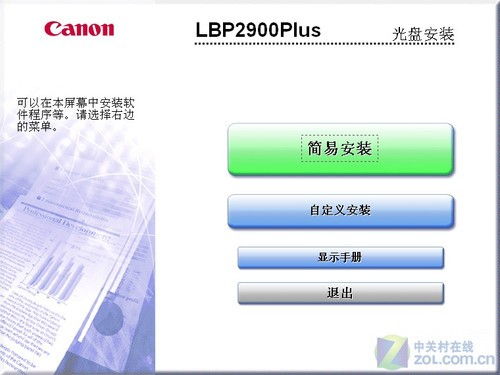
请点击此篇文章进一步浏览windows安装驱动教程,请注意百度上搜到的驱动不一定管用,会卡在usb链接这一关,请点击文章进一步查看解决方案,我们也在该页面为您提供了驱动的下载地址
MacOS驱动安装
目前在2019年秋季之前,苹果MacOS最新的正式版系统仍然是10.14 Mojave莫哈维,lbp2900的驱动在这个系统上需要重新安装,如非本系统也可参考以下操作进行驱动安装
1. 下载官方驱动
由于打印机太老,佳能已不再提供针对lbp2900的单独驱动,我们需要魔改lbp3000的驱动实现打印功能,
首先点击左上角的也就是苹果logo的这个按钮,点击关于本机,查看当前系统版本信息
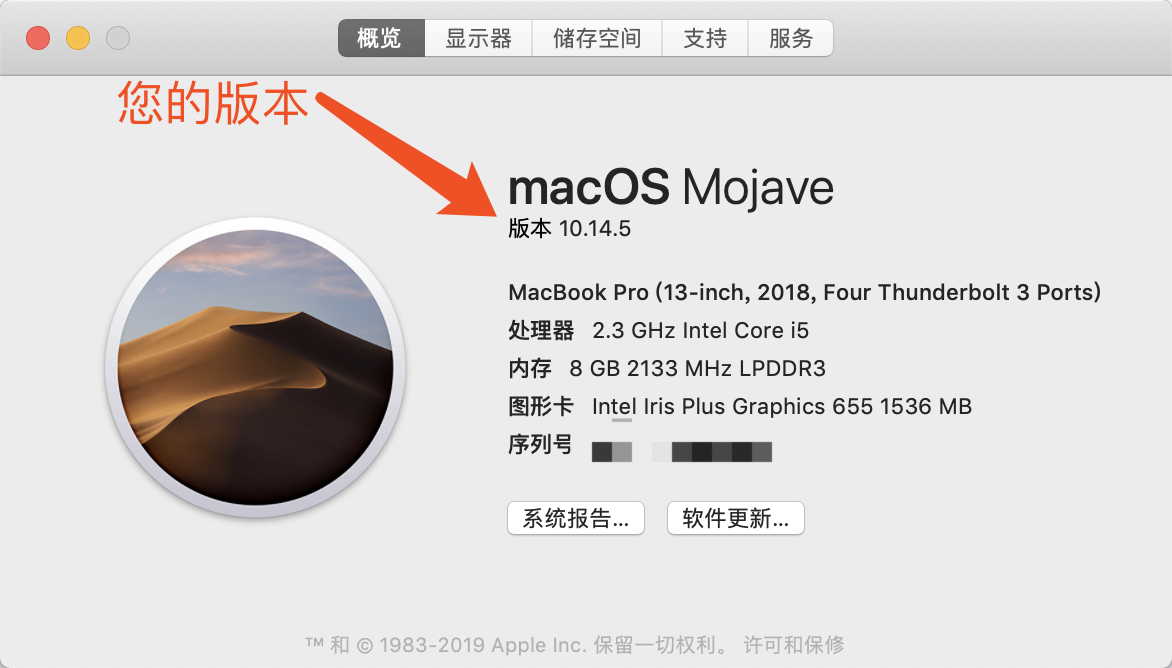
可以看到笔者这里的系统版本是macOS mojave 10.14.5
然后请点击下载对应系统版本的LBP3000驱动:https://www.canon.com.au/laser-printers/laser-shot-lbp3000/support
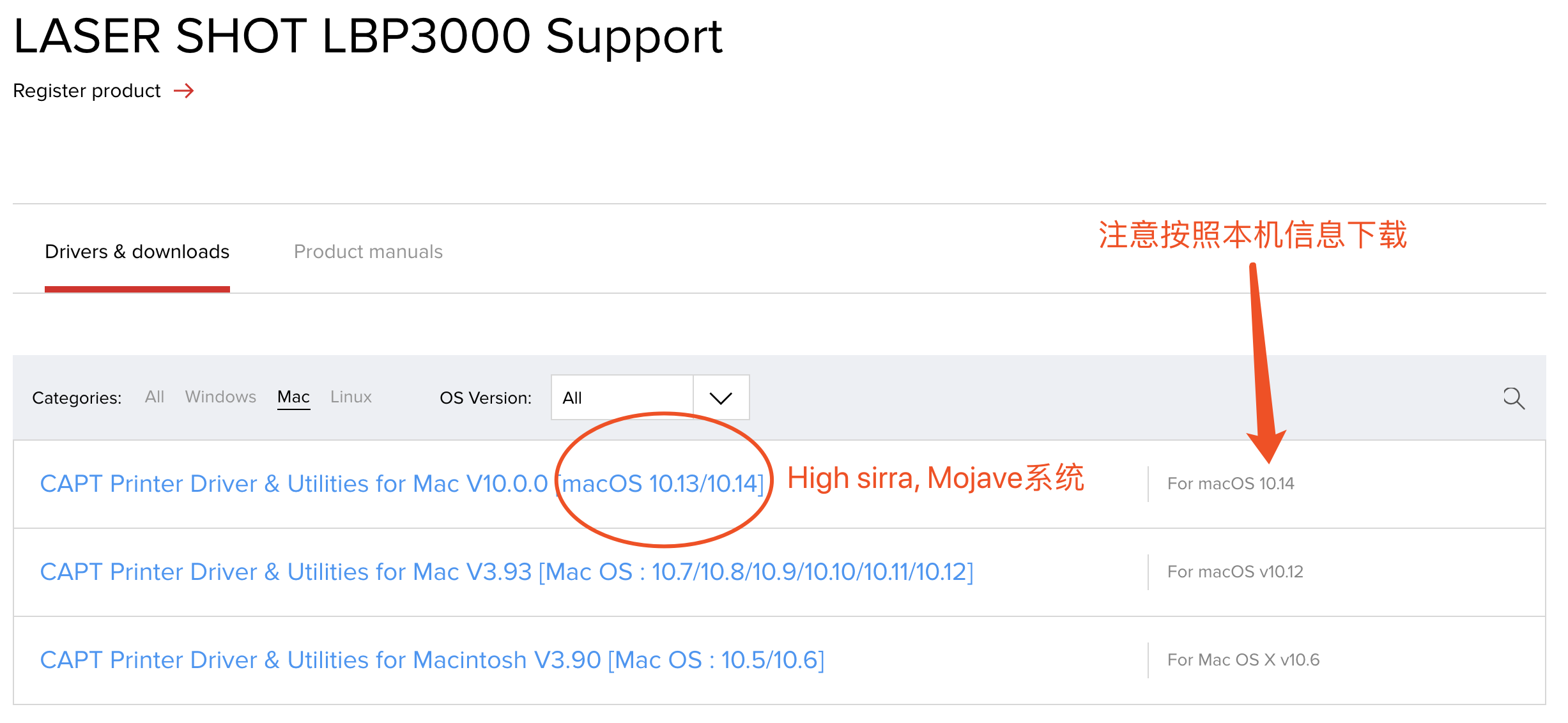
笔者这里就选第一行下载了
驱动下载
2. 安装驱动
找到下载下来的mac-capt-v1000-uken.dmg文件,打开maxosx文件夹,再打开里面的这个包,一路狂点下一步就行了,直至安装完毕
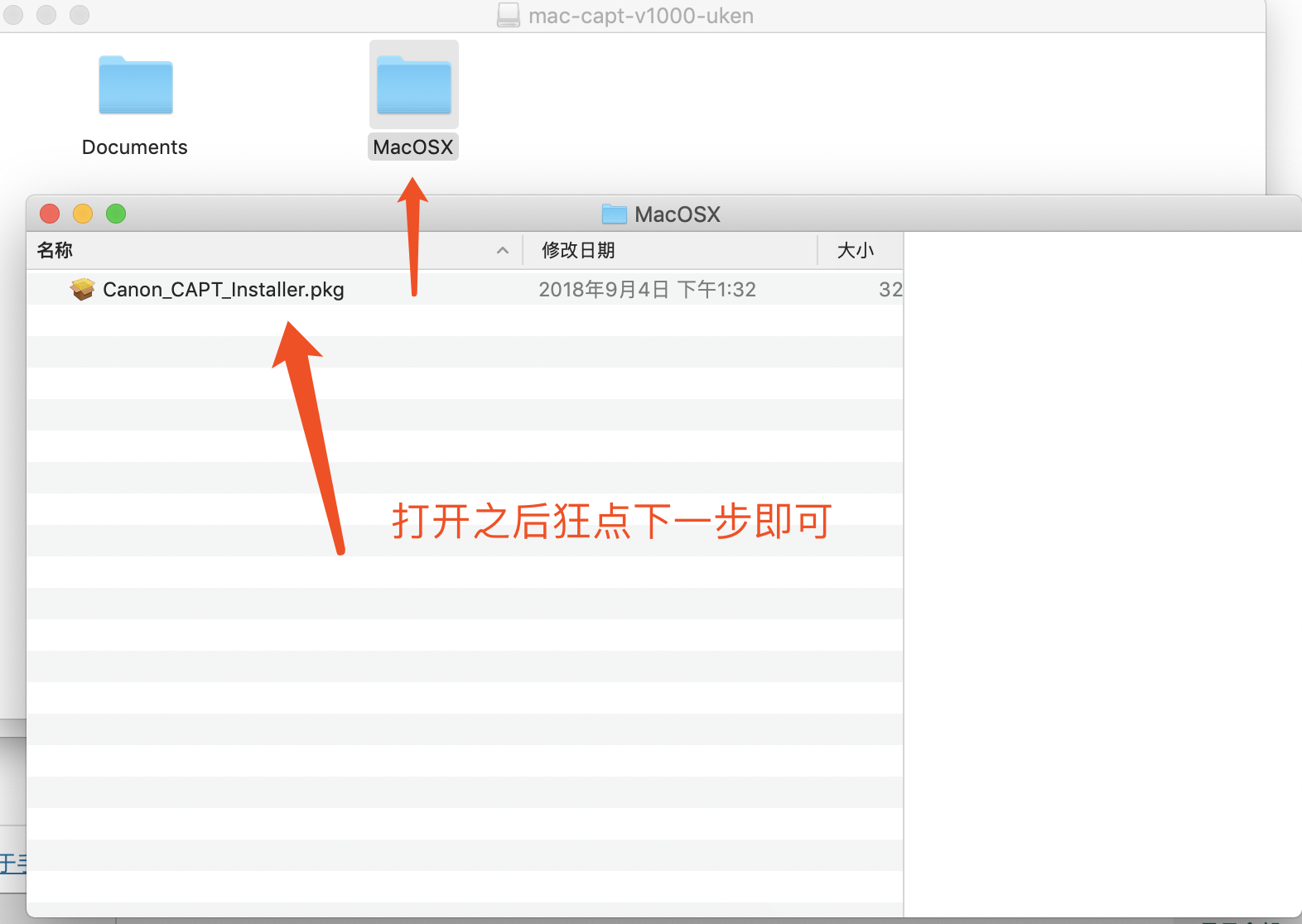
3. 魔改驱动文件
首先macos用户需要下载一个二进制文件修改工具,如iHEX、Hex Fiend笔者这里使用的是后者,下载链接:
打开访达,找到以下两个文件/Library/Printers/Canon/CUPSCAPT2/Bidi/captmoncnab3 和 /Library/Printers/Canon/CUPSCAPT2/cnaccm/CnAC28B9.DAT,
我这边的路径如图所示
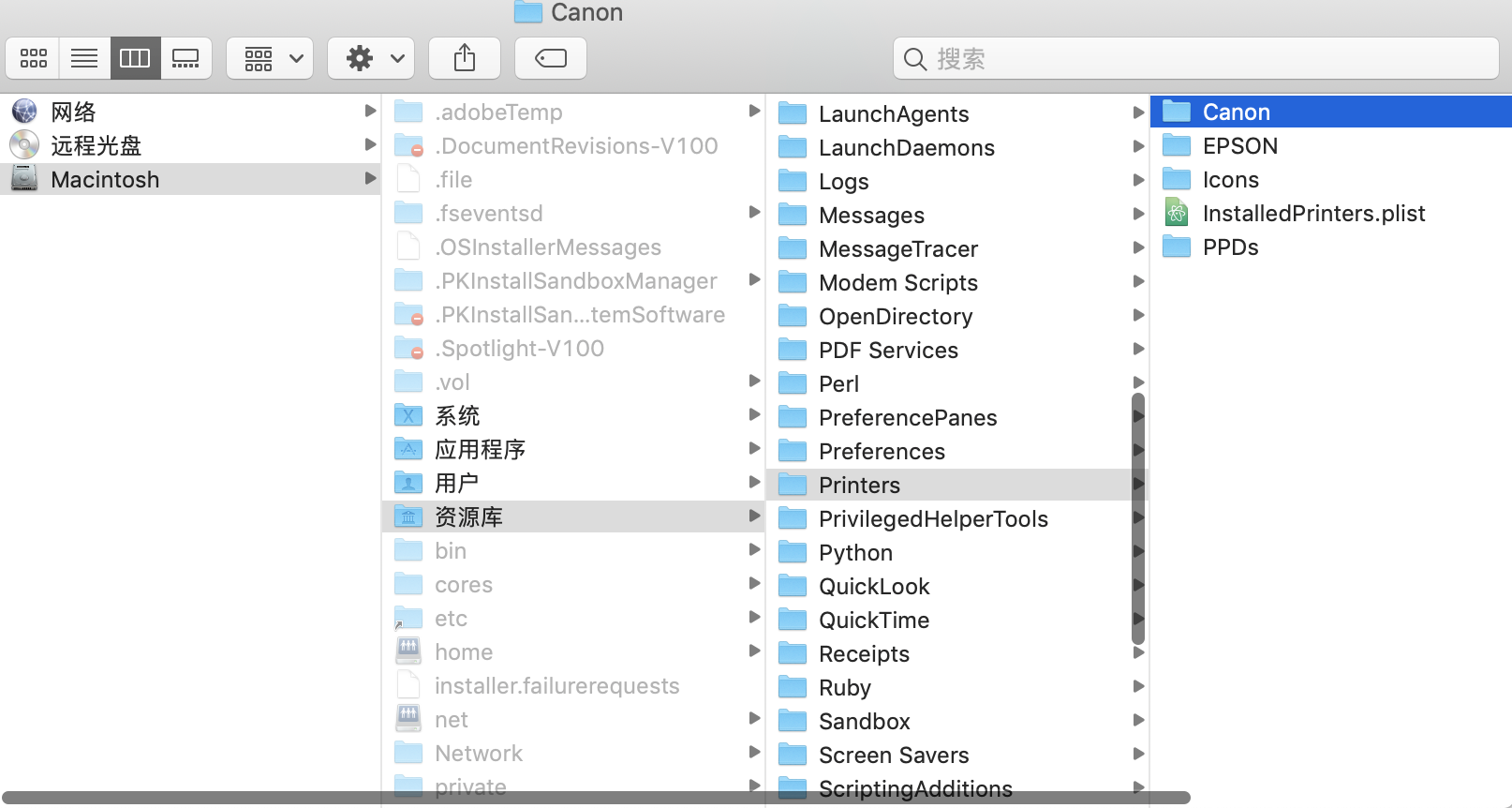
如果找不到Library这个就到你的硬盘中找名为“资源库”的文件夹再继续往下搜索,将这两个文件复制到桌面,用Hex Fiend打开,使用Cmd+F打开替换窗口,选择Text模式,将其中的LBP3000全部替换为LBP2900,保存,
如图所示,Find填 LBP3000 replace 填LBP2900 然后点replace all即可,注意要大写。
如果不想这么麻烦我们也提供了更改好的文件,在文尾部可以自行下载
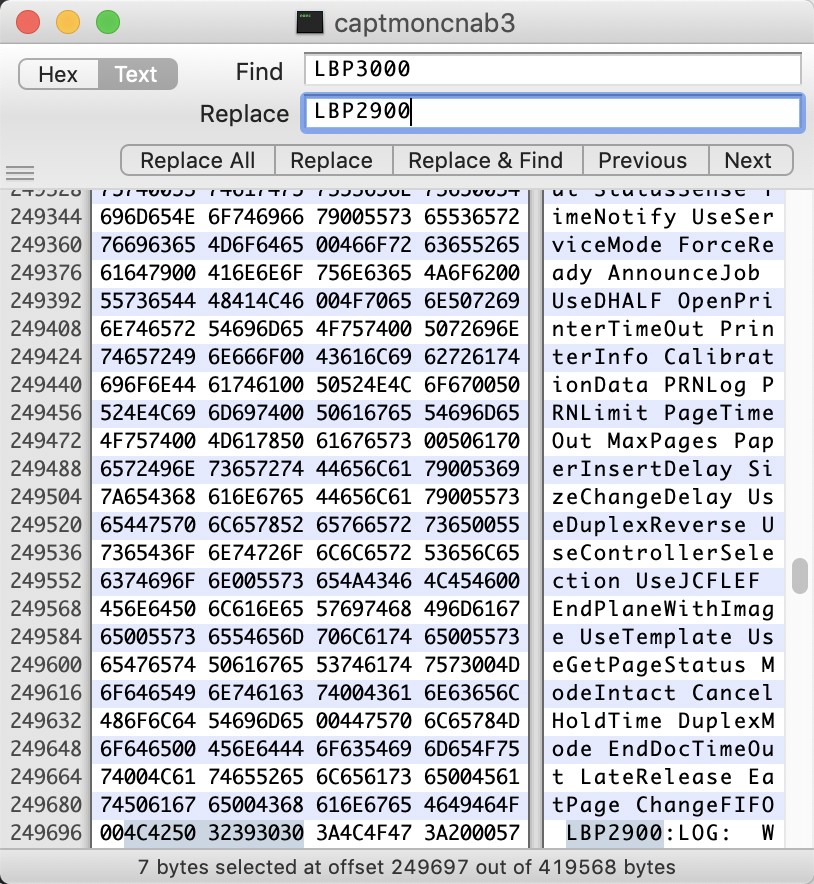
注意文件权限和备份文件,最后将这两者复制回去原来的目录就行。
4. 安装打印机驱动
最后一步很简单,添加打印机即可
打开系统偏好设置-选择打印机与扫描仪,点击+号,点击选择软件,驱动选择LBP3000 CAPT UK,点击确定即可
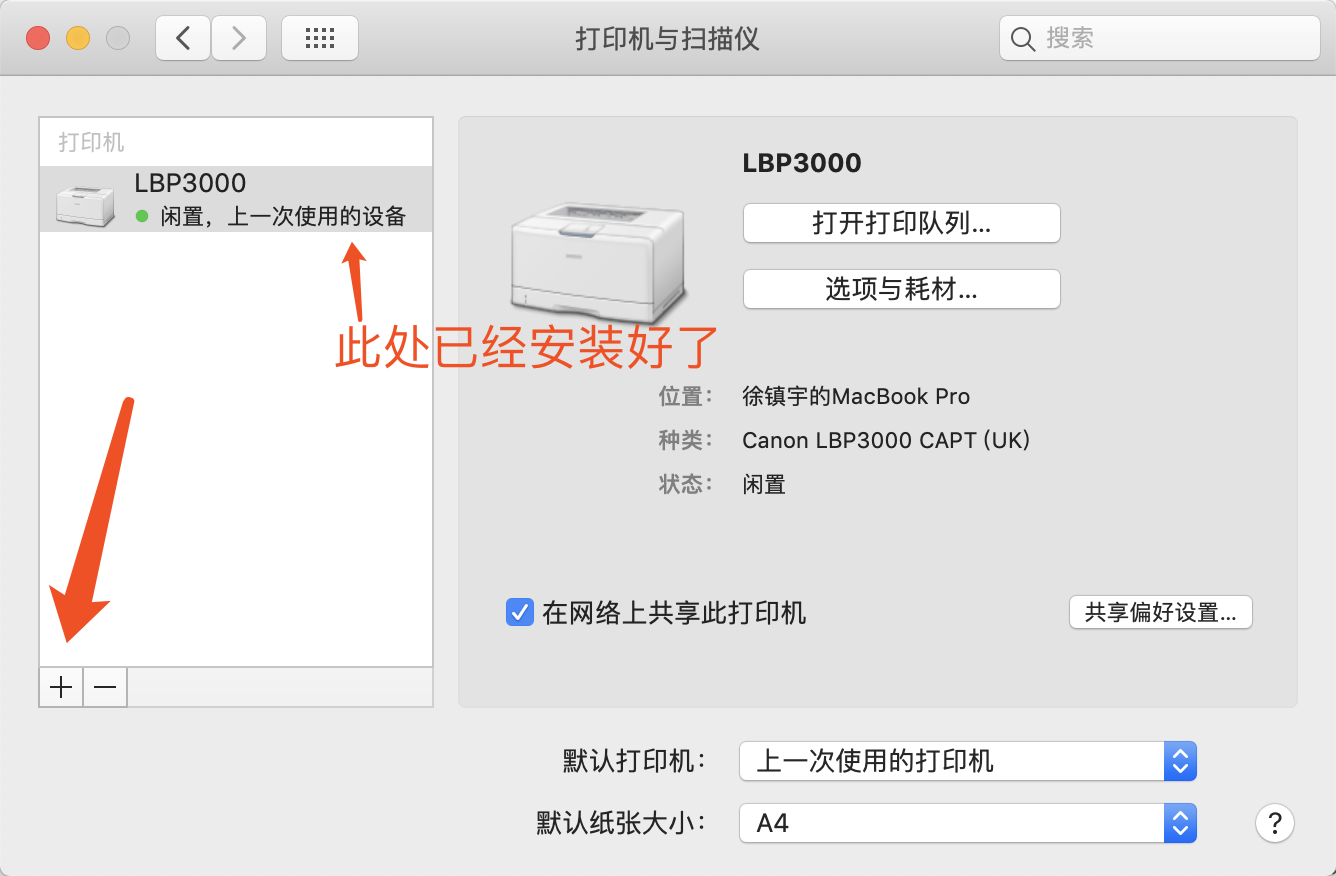

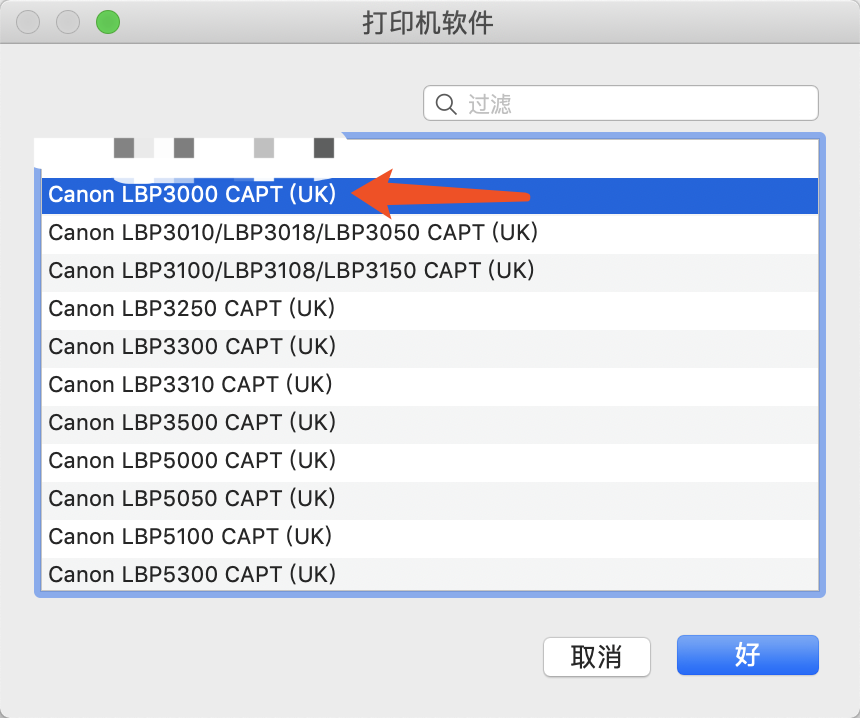
最后就可以了
5.完成安装
经过以上几个步骤,可以试试看能不能打印文档啦!一旦可以使用,便可以在任意lbp2900处进行打印啦!!!
直接下载修改好的文件
网上其他教程
下载并安装适用于 MacOS 的 Canon LBP2900B 打印机驱动程序
 Google Chrome
Google Chrome  Mac OS X 10.15.7
Mac OS X 10.15.7
 Android 10
Android 10 Safari
Safari